Sådan kan du se venners slettede indlæg på Facebook
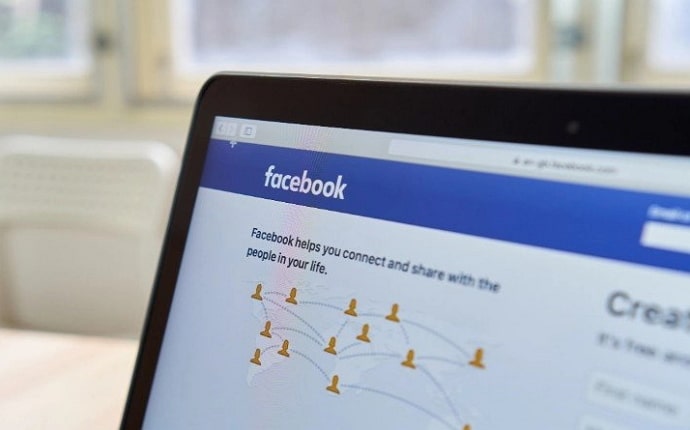
Indholdsfortegnelse
Ligesom vi alle vokser gennem forskellige faser i vores liv, udvikler vores profiler på sociale medieplatforme sig også på samme måde. Hvis du åbner din Facebook-konto i dag og ruller tilbage til det første billede, du lagde op for f.eks. fem år siden, hvad ville din reaktion så være?
Se også: Sådan downloader du Instagram Chat 2023 (Eksporter Instagram Chat til PDF)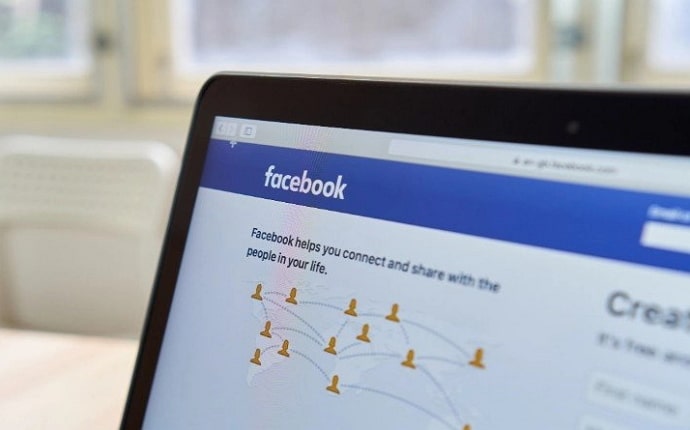
De fleste brugere ville sige "Ihhh", og de ville ikke tage fejl.
Jo mere vi vokser, jo mere forstår vi, hvor dumme/børneagtige/uudviklede vi var for et par år siden.
Hvad nu, hvis du ikke ønsker, at de mennesker, du kender i dag, skal se den side af dit liv? Den første tanke, du kommer i tanke om, er at slette billedet fra Facebook.
Antag nu, at din ven eller en anden person har slettet nogle af sine ældre opslag på Facebook. Du ved måske, at disse opslag er forsvundet, men ved du, hvordan du kan finde dem?
Det er det, vi vil tale om i vores blog i dag. Hvis du er nysgerrig efter at vide, hvordan du kan se venners slettede indlæg på Facebook, så bliv hos os til slutningen.
Kan du se venners slettede indlæg på Facebook?
Desværre kan du ikke se venner eller andres slettede indlæg på Facebook. Når en bruger sletter et indlæg fra sin tidslinje, bliver det straks sendt til papirkurven, hvor det forbliver i de næste 30 dage, hvorefter papirkurven tømmes. Hvis en anden har slettet et indlæg fra sin profil eller tidslinje, betyder det, at dette indlæg ikke længere er tilgængeligt for andre.
Den eneste måde at få adgang til den på er fra deres Affald , og for at kunne få adgang til denne persons Affald, Du skal have deres loginoplysninger. Så hvis du har dem, kan du helt sikkert finde dette indlæg igen (inden for 30 dage). Men hvis du ikke har dem, er vi kede af at sige, at der ikke er nogen anden måde, hvorpå du kan finde det.
Sådan kan du se dine slettede opslag på Facebook
Trin 1: Åbn Facebook, og log ind på din konto med dine legitimationsoplysninger, hvis du ikke allerede har gjort det. Fra forsiden ( Nyhedsstrøm ), naviger til dit navn og dit profilbilledets miniaturebillede i enten øverste venstre eller øverste højre hjørne af skærmen og tryk på det for at gå til din tidslinje .
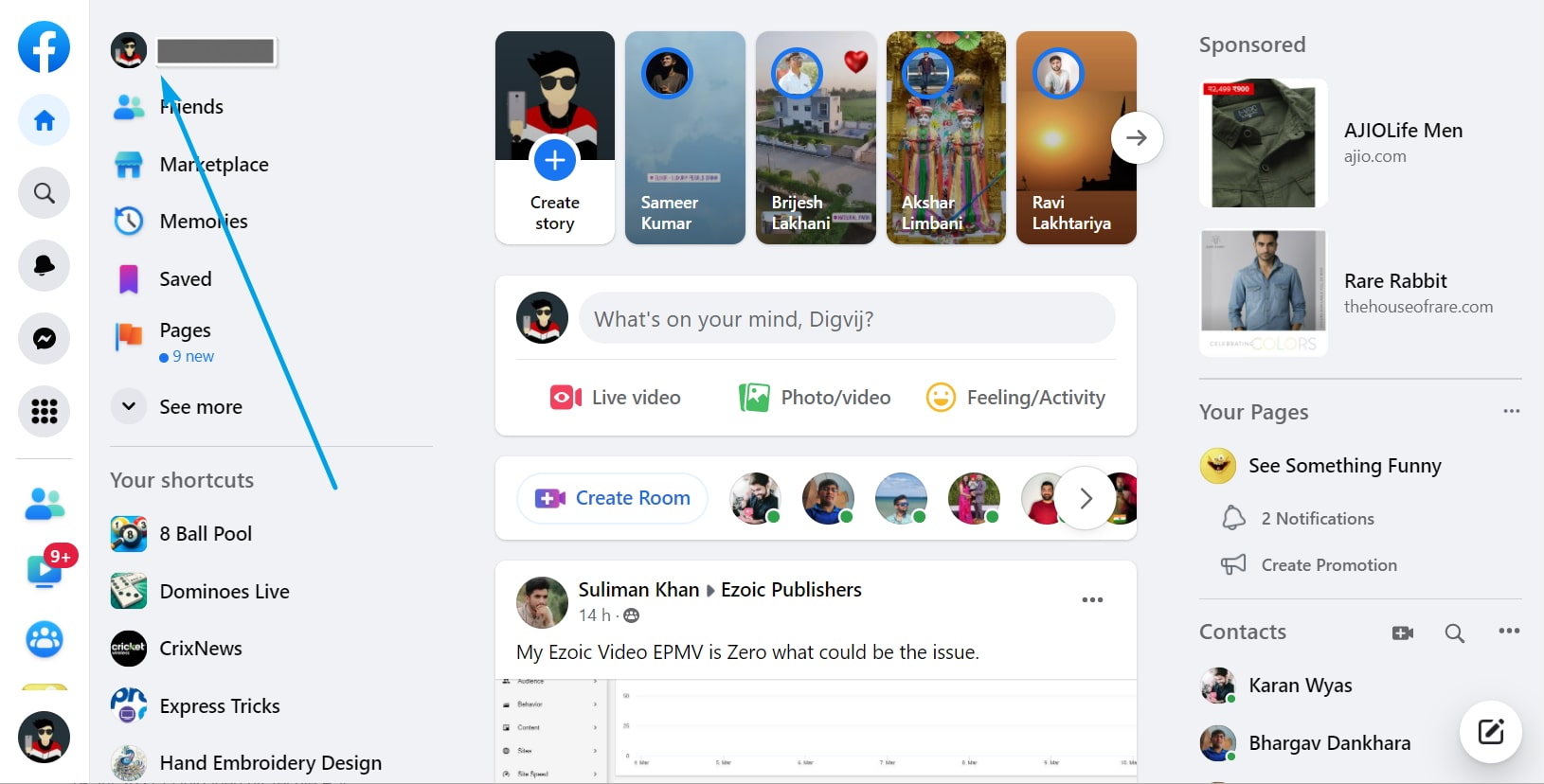
Trin 2: Når du er på din tidslinje , under din profil, dit coverbillede og din bio finder du tre knapper arrangeret i en kolonne i højre side. Den sidste og mindste knap i dette arrangement har tre prikker på den, arrangeret vandret; tryk på den.

Trin 3: Når du trykker på den, vises en flydende menu på skærmen med en liste over handlemuligheder. Naviger Aktivitetslogbog i denne menu, og når du finder den, skal du trykke på den.
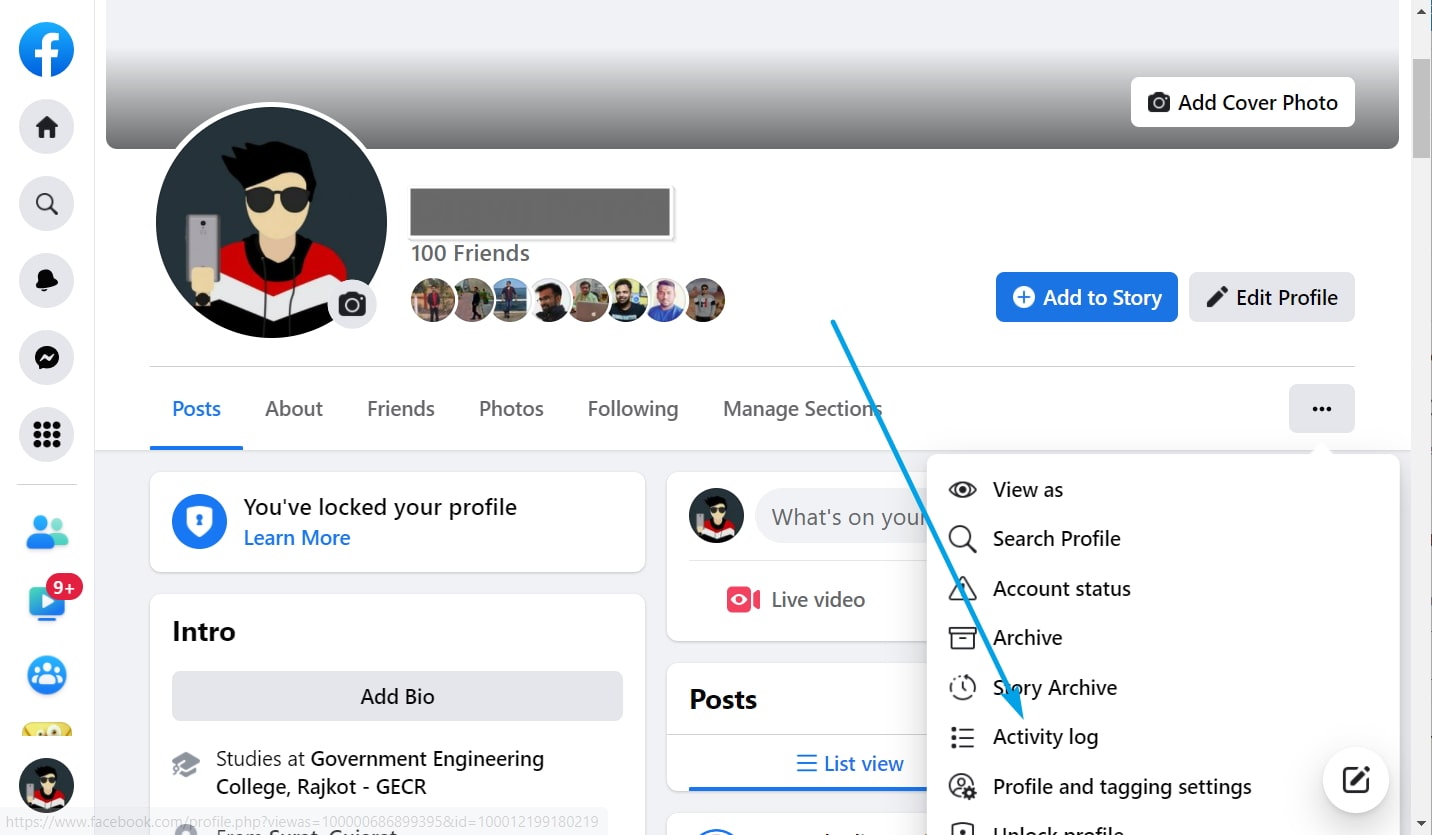
Trin 4: Så snart du har gjort det, bliver du ført til Aktivitetslogbog I højre side på denne side kan du se en liste over Dine indlæg, Connections, Interaktioner , osv. Når du går længere ned på denne liste, vil du se Papirkurv med et ikon med en skraldespand. Tryk på denne mulighed, og du vil se en liste over alle de indlæg, du har slettet fra din tidslinje i de sidste 30 dage.
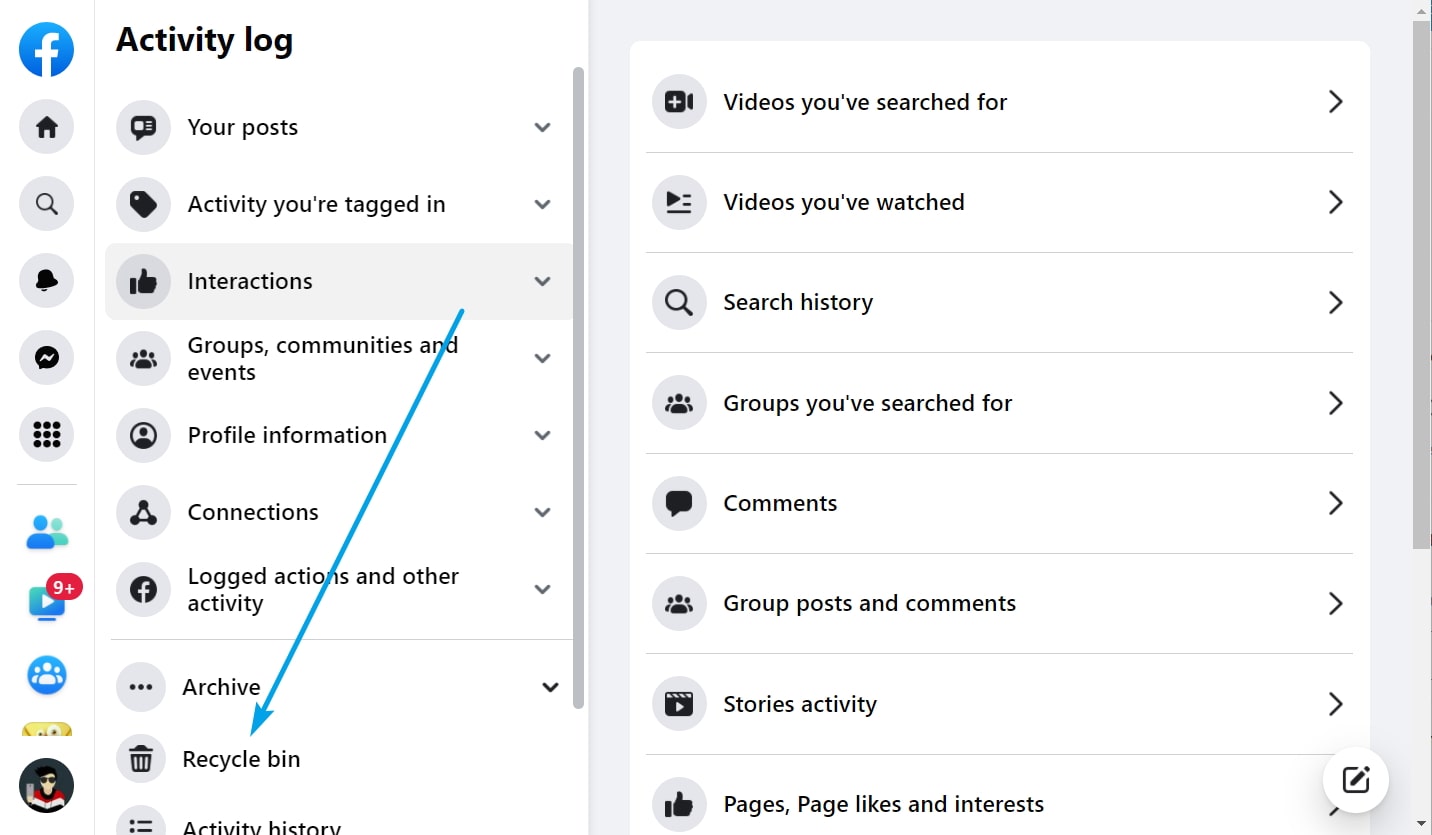
Trin 5: I højre side af hvert af disse indlæg finder du også et lille ikon med tre prikker. Når du trykker på det, får du tre muligheder for at slette det permanent, flytte det til arkivet eller gendanne det på din tidslinje.

Så hvis du ønsker at foretage nogen af disse handlinger med dette indlæg, kan du gøre det. Alternativt kan du også lade det være, hvis du ønsker det. Det er dog vigtigt at bemærke, at alle indlæg forbliver i skrald i kun 30 dage, hvorefter de slettes permanent.
Vil du arkivere et Facebook-opslag? Sådan gør du
Sidst lærte vi, at selvom det kan være en permanent handling at slette et opslag på Facebook, kan det altid gøres om i de næste 30 dage. I den periode gemmer Facebook nemlig dit opslag i den Affald hvis du skulle ændre mening om at slette den. Når de 30 dage er gået, rydder Facebook din Affald automatisk, hvilket betyder, at dette indlæg vil være tabt for dig for evigt.
Konklusion:
Se også: Sådan downloader du alle billeder fra Pinterest Board (Pinterest Board Downloader)I dag har vi diskuteret alt om, hvordan sletning af indlæg fungerer på Facebook. Vi har også diskuteret, hvordan et indlæg, du har slettet, forbliver i papirkurven i de næste 30 dage, hvorefter det automatisk slettes. Hvis du i denne periode har lyst til at gendanne et indlæg tilbage til din tidslinje eller endda sende det til dit arkiv, kan du nemt gøre det.
Hvis du føler, at vores blog har afklaret dine tvivlsspørgsmål, er du velkommen til at fortælle os om det i kommentarfeltet nedenfor.

